Google Maps bukan lagi merupakan sebuah produk yang baru. Dari namanya, Google Maps merupakan salah satu aplikasi/layanan yang disediakan oleh perusahaan teknologi terbesar, Google.
Google Maps sangat banyak digunakan saat ini sebagai penunjuk jalan. Pengguna jalan saat ini tidak perlu khawatir untuk berpergian. Dengan Google Maps, pengguna yang tidak mengetahui suatu lokasi dapat dengan mudah menemukan lokasi yang ia cari. Dengan memanfaatkan Google Maps, kita juga dapat mengetahui lokasi kita dan menghindarkan diri kita dari kesesatan di jalan.
Cara Melihat Jalan Macet di Google Maps
Perkembangan Google Maps terbilang cukup pesat. Selain, adanya virtual asistant sebagai penunjuk jalan, Google Maps juga menyediakan fitur-fitur lainnya. Salah satunya adalah pemantau lalu lintas. Memanfaatkan jejak pengguna yang terkoneksi dengan akun Google-nya, Google Maps memanfaatkan data yang ada untuk memetakan kelancaran lalu lintas. Oleh karena itulah Anda dapat melihat kondisi kepadatan lalu lintas di jalan raya.
1. Melalui Google Maps Site pada browser PC/laptop
Berikut ini cara melihat jalan macet di Google Maps melalui browser pada PC/laptop.
1. Buka browser Anda lalu kunjungi situs Google Maps. Setelah halaman tampil seperti gambar di bawah ini, klik tanda panah ke bawah yang diikuti oleh tulisan See travel times, traffic and nearby places.
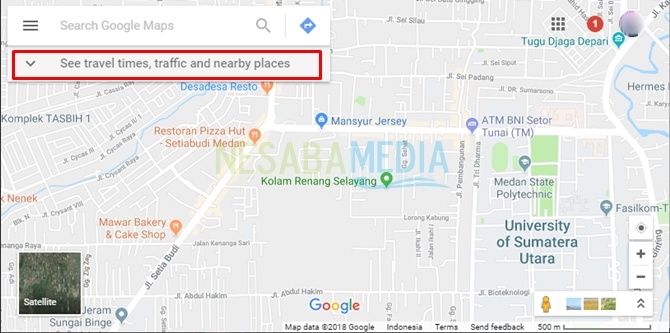
2. Selanjutnya, pada tampilan panel akan menampilkan beberapa informasi dan pilihan. Cari dan klik pilihan traffic Moderate traffic in this area.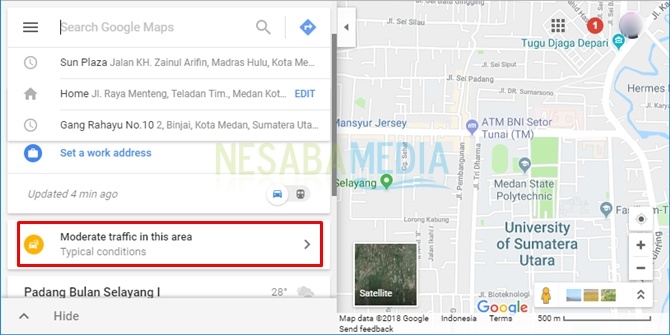
3. Kemudian, seperti pada gambar di bawah ini Anda bisa mengklik panah ke kiri untuk me-minimize panel.
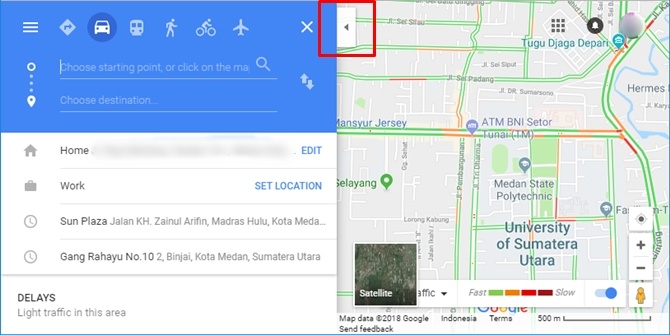
4. Setelah itu, Anda akan diperlihatkan tampilan peta yang disertai line berwarna. Nah, informasi kemacetan dapat Anda peroleh dari warna line yang ditampilkan. Cara membacanya sangat mudah. Anda dapat memperhatikan panel Live traffic yang terletak pada bagian bawah.
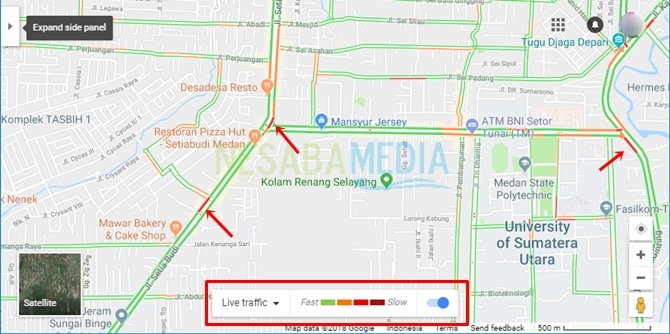
Terdapat beberapa warna, yaitu hijau, oranye, merah, dan merah tua. Warna-warna tersebut mewakili line yang mengikuti ruas-ruas jalan pada peta, yang menyatakan range kelancaran atau kecepatan lalu lintas di lokasi tersebut. Adapun rinciannya antara lain.
– Warna hijau: lalu lintas lancar, tidak terjadi kemacetan.
– Warna oranye: lalu lintas sedikit padat.
– Warna merah: lalu lintas padat, terjadi kemacetan.
– Warna merah tua: lalu lintas lebih padat. Semakin tua/gelap warna merahnya, semakin macet dan lambat kecepatan lalu lintas di jalan tersebut. Dapat dipastikan jalan tersebut macet total, berjam-jam untuk bisa keluar dari kemacetan tersebut.
5. Nah, Anda juga dapat melihat lebih detail dengan mengganti mode Live traffic dengan Typical traffic. Klik panah ke bawah yang mengikuti tulisan Live traffic seperti yang ditunjuk pada gambar.
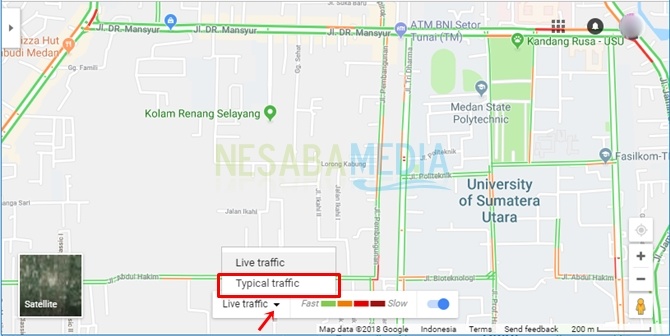
6. Pada panel Typical traffic terdapat waktu yang dapat Anda kustom. Waktu tersebut berupa hari dan jam. Anda bisa melihat prediksi daerah kemacetan pada jalan tertentu berdasarkan hari dan jamnya.
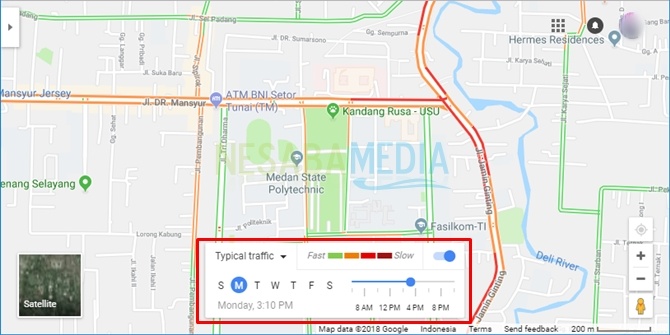
2. Melalui aplikasi Google Maps pada Android
Adapun cara melihat kemacetan melalui aplikasi Google Maps pada Android antara lain sebagai berikut.
1. Buka aplikasi Google Maps yang terdapat pada Android Anda.
2. Pada tampilan pembuka, klik ikon layer seperti yang dikotakin pada gambar di bawah ini.
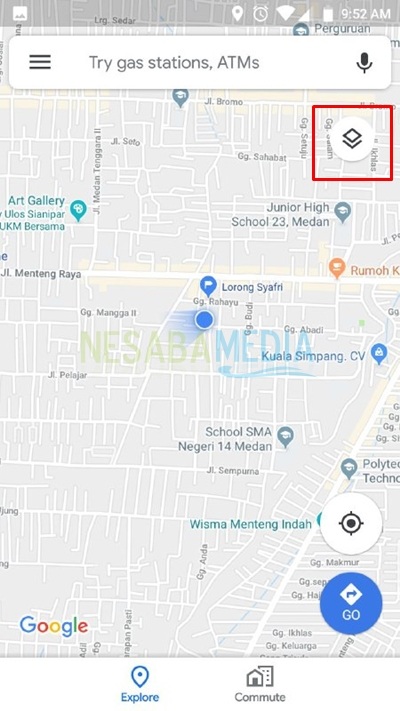
3. Setelah itu, pilih opsi Traffic untuk memunculkan line berwarna pada peta.
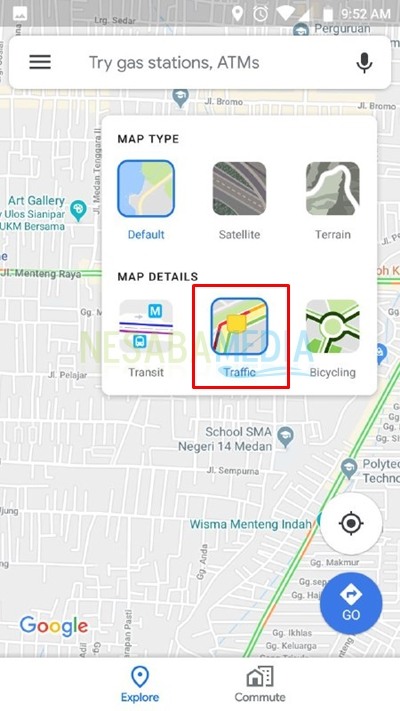
4. Nah, pada tampilan selanjutnya Anda akan dapat melihat jalan-jalan mana saja yang terjadi kemacetan. Indikator warna line untuk jalan yang macet adalah line yang berwarna merah dan memerah. Artinya, semakin gelap warna merah pada line-nya, makan semakin lambat lalu lintas di jalan tersebut.
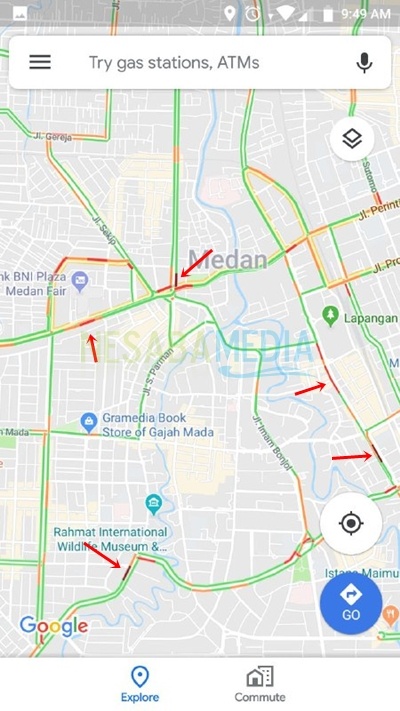
Google Maps terbukti cukup membantu kita dalam memberikan informasi mengenai keadaan lalu lintas. Dengan informasi yang diberikan, kita sebagai pengguna jalan dapat menghindari daerah-daerah dengan lalu lintas yang padat. Anda pun dapat menerapkankan cara di atas kapanpun dan dimanapun. Jika ada tanggapan dan saran seputar pembahasan cara melihat jalan macet di Google Maps ini, silakan cantumkan pada kolom komentar di bawah ini. Selamat mencoba dan terima kasih.
Sumber https://indoint.com/
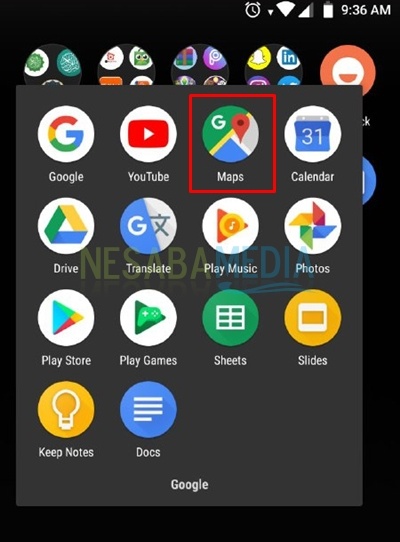


0 comments:
Post a Comment